Как зарегистрироваться в Вконтакте с компьютера
Если вас интересует вопрос: «Как правильно зарегистрироваться В Контакте» с компьютера, этот урок именно для вас. Мы подготовили для вас инструкцию - как правильно зарегистрироваться В Контакте. Инструкция написана простым языком и не должна вызвать трудностей даже у начинающих пользователей компьютера.
Чтобы зарегистрироваться в социальной сети «Вконтакте», выполните поочередно все шаги, описанные ниже:
-
Откройте сайт «Вконтакте». Если вы заходите с компьютера или ноутбука, если вы заходите с телефона, планшета или другого мобильного устройства, то вам нужно перейти к инструкции Как зарегистрироваться в контакте с телефона.
Перед вами откроется окно приветствия социальной сети «Вконтакте», выглядит оно так, как показано на рис.1:
нажмите, чтобы увеличить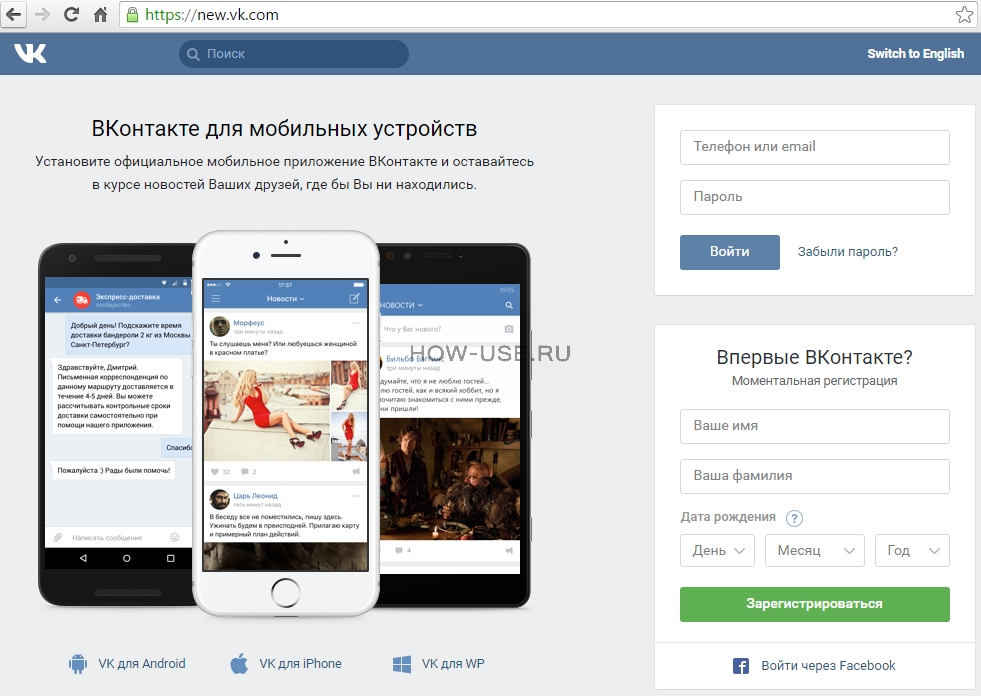
Рис. 1
-
Слева есть ссылки для скачивания мобильных приложений для различных мобильный устройств, Android, iOS, WindowsPhone. Справа вверху расположен переключатель языка, при необходимости можно поменять язык на английский.
Чтобы начать процесс регистрации Вконтакте, нужно обратить внимание на форму, расположенную в правом нижнем углу, рис. 2:
Вконтакте предлагает вам упростить процесс регистрации. Если у вас уже есть учетная запись в социальной сети Facebook, то нажмите кнопку «Войти через Facebook». В этом случае Вконтакте запросит всю необходимую информацию из Facebook, а оставшуюся (телефон и пароль у вас). Мы же рассмотрим далее процесс регистрации без этой кнопки.
нажмите, чтобы увеличить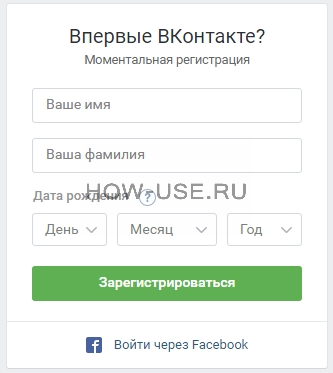
Рис. 2
-
Итак, чтобы зарегистрироваться Вконтакте, нужно заполнить все поля на этой форме (рис. 3), а именно: «Ваше имя», «Ваша фамилия», «День», «Месяц», «Год» рождения и нажать на кнопку «Зарегистрироваться». Если вы не заполните какое-то поле, или заполните его с ошибкой, то система проверки Вконтакте уведомит вас об этом, и не позволит продолжить процесс регистрации.
После ввода этих полей, система запросит также ваш пол. Когда все поля будут правильно заполнены и нажата кнопка «Зарегистрироваться», вас попросят ввести свой номер телефона. Это обязательный шаг, который нельзя пропустить.
нажмите, чтобы увеличить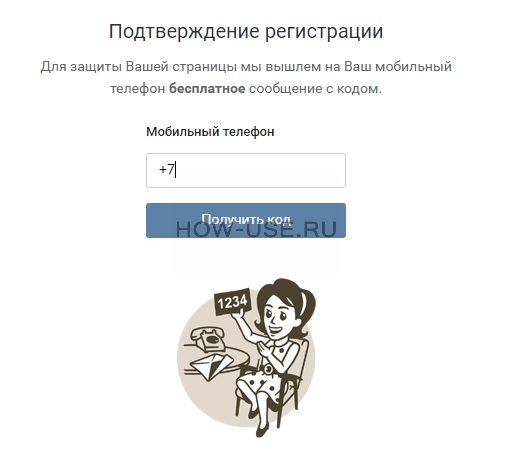
Рис. 3
-
Введите в поле свой номер телефона - все цифры кроме первой, например для номера 89112221414 нужно ввести только 9112221414.
После этого нажмите кнопку «Получить код» (рис. 4). На ваш телефон в течение нескольких секунд придет смс-сообщение, в котором будет указан код. Его нужно ввести в появившееся на экране поле:
нажмите, чтобы увеличить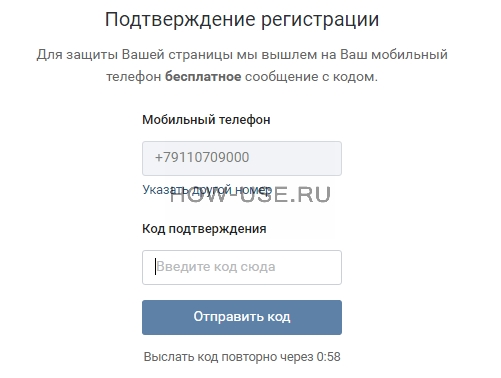
Рис. 4
-
Если смс-сообщения долго нет, то вы можете запросить код повторно, через минуту, или же указать другой номер телефона (рис. 5).
Имейте в виду, что по номеру телефона, привязанному к странице Вконтакте, можно восстановить доступ в случае утери пароля. Это значит, что вы должны при регистрации в Вконтакте указывать только свой номер телефона. Иначе вы можете потерять свой аккаунт. Рекомендуем прочесть урок «Как защитить свою страницу Вконтакте».
нажмите, чтобы увеличить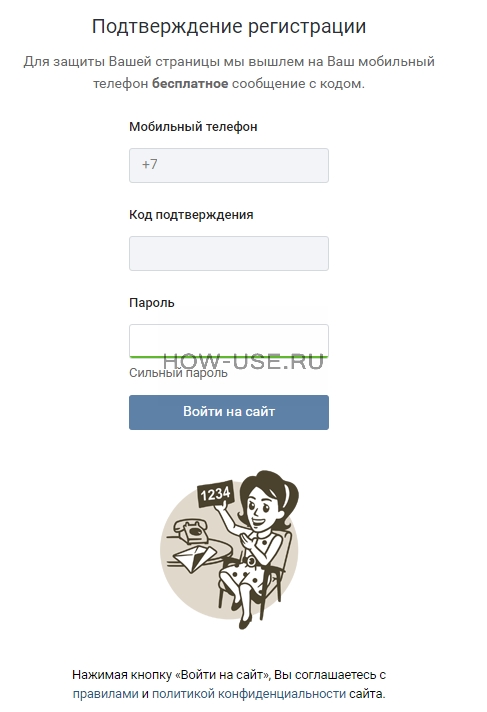
Рис. 5
-
После ввода кода вас попросят придумать пароль. Придумайте безопасный пароль, после чего нажмите «Войти на сайт», на этом процесс регистрации в «Вконтакте» завершен. Вы успешно зарегистрированы.
Перед вами откроется ваша страница (рис. 6):
О том, с чего начать заполнять страницу Вконтакте, читайте в следующем уроке.
нажмите, чтобы увеличить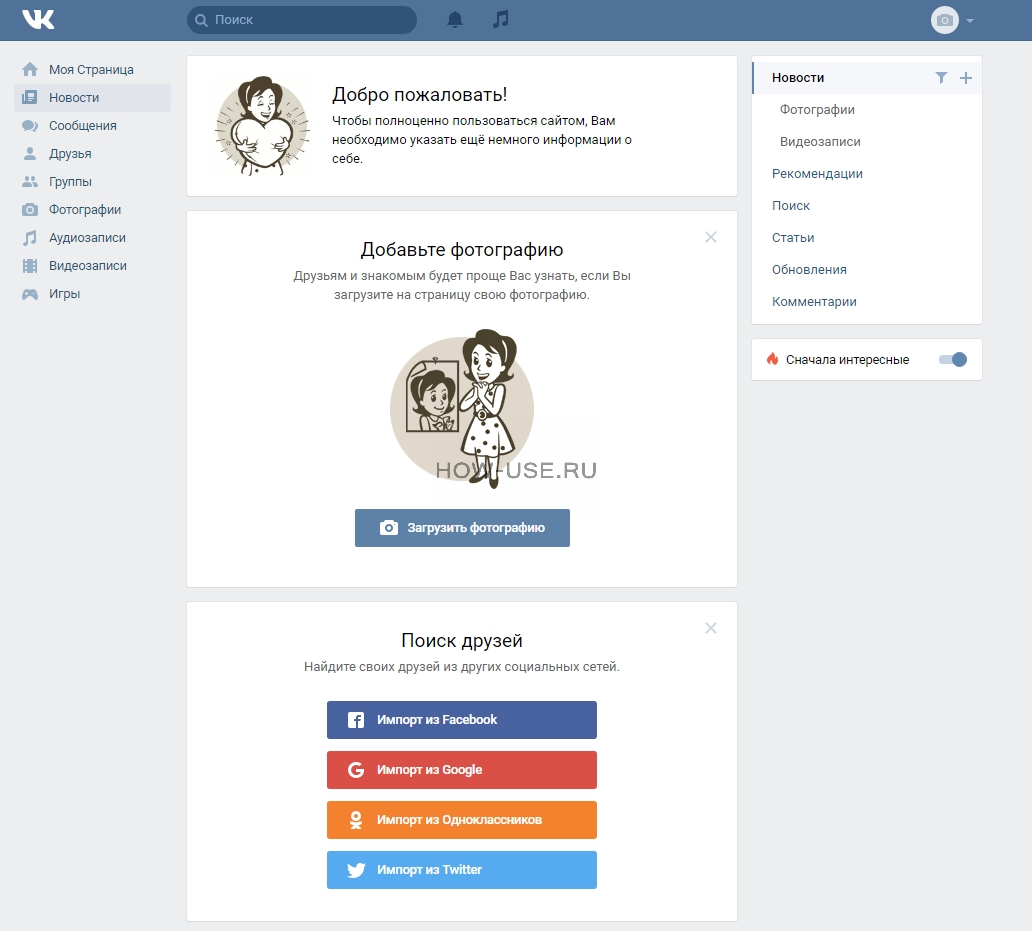
Рис. 6